|
|
Windows XP
カードリーダーを使って転送カードリーダーはフロッピーディスク感覚でカードを自由に抜き差して扱える便利さがあります。何枚ものメモリーカードを続けて転送する時などはスムーズに作業が行えます。
カードリーダーを使った転送方法
|
| パソコンの USB 端子に、カードリーダーを接続します。パソコンは起動中でも構いません。パソコンとはじめて繋ぐ場合は「新しいハードウェアが見つかりました」とのメッセージが表示されるので、画面の指示に従って USB カードリーダー付属のドライバ CD-ROM を使ってインストール作業を行います。この作業は、はじめて繋いだ時だけで2回目以降は必要ありません。 |  |
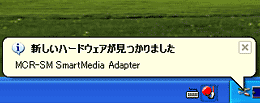 |
| デジタルカメラの電源をオフにして、メモリーカードを本体から抜き、カードリーダーに差し込みます。 |  |
| 「リムーバブルディスク(記憶装置)」としてメモリーカードの中身がウィンドウ表示されます。ここでは「リムーバブルディスク(E:)」と表示され、「DCIM」フォルダがあります。 | |
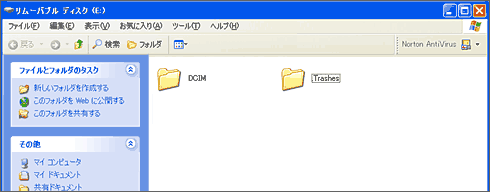 |
| 「DCIM」フォルダダブルクリックして開くとフォルダがあります。ここでは「100_FUJI」フォルダになっていますが、フォルダ名は撮影に使ったデジタルカメラのメーカー、機種により異なります。 | |
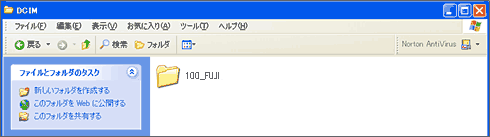 |
| 「100_FUJI 」フォルダをクリック選択して、左の [ファイルとフォルダのタスク] から [このフォルダをコピー] をクリックします。 | 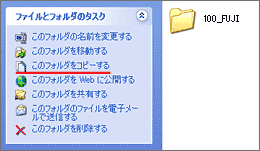 |
コピー先を指定するための「項目のコピー」ダイアログが表示されるので、マイドキュメントフォルダ内にあるマイピクチャフォルダを選択し、[コピー] をクリックします。 |
|
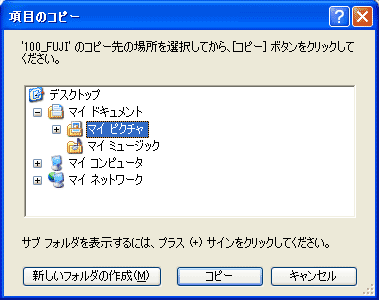 |
コピーが開始、つまり転送が始まります。 |
|
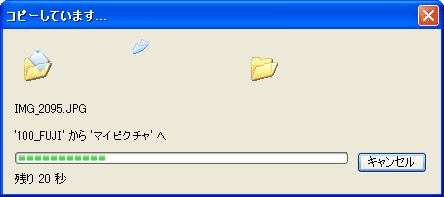 |
転送が終了したらメモリーカードを抜きます。カードリーダーは接続したままでも構いません。 |
 ランプの色や状態は機種によって違うので取扱説明書を確認してください。 |
カードの抜き差しは操作不要、カードリーダーを外すときは操作必要!
メモリーカードの抜き差しに操作は不要ですが、カードリーダー自体を外す場合はデスクトップの右下タスクトレイのアイコンをクリックし、表示される「〜を安全に取り外します」をクリックします。

さらに「〜は安全に取り外すことができます。」という表示が出れば、カードリーダーをUSB
スロットから抜きます。


